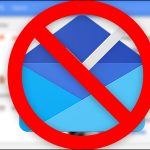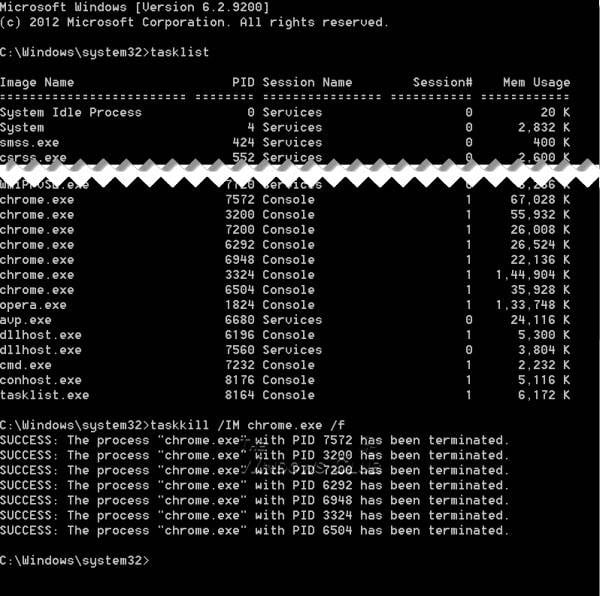
Görev Yöneticisi’nden kapatılamayan program nasıl kapatılır?
Bu yazımızda, Görev Yöneticisi‘nden bile kapatılamayan bir programı nasıl kapatabileceğimizi göreceğiz. Yanıt vermeyen görevleri veya programları kapatmak için taskkill.exe, klavye kısayolu veya ücretsiz araç kullanabilirsiniz.
Görev Yöneticisi’ni açıp işleme sağ tıklayın ve İşlemi bitir’i seçin, işlem kapanmalıdır. Aksi takdirde Ayrıntılar sekmesine gidin, işleme sağ tıklayın ve İşlem ağacını sonlandır’ı seçin. Belki bu yardımcı olur. Eğer değilse, o zaman okumaya devam edin.
Görev Yöneticisi’nden kapatılamayan program nasıl kapatılır?
1- Alt + F4 klavye kısayolunu kullan
Kapatmak istediğiniz uygulamaya tıklayın ve ardından Alt + F4 tuşlarına birlikte basın ve uygulama kapatıldıktan sonra bırakın.
2- Taskkill’i Kullanma

Komut İstemi’ni Yönetici olarak açın ve tasklist komutunu çalıştırın, tüm çalışan işlemlerin listesini göreceksiniz.
İşlemleri görüntülemek için Taskview yazın ve Enter tuşuna basın.
Belirli bir işlemi kapatmak için Taskkill komutunu kullanın. Örneğin Chrome’u kapatmak için komutu şu şekilde çalıştırın:
Taskkill /IM chrome.exe /F
İşlemi zorla kapatmak için /F kullanılır. Belirli bir işlemi kimliğini kullanarak da kapatabilirsiniz, tasklist komutu işlem kimliğini de gösterir. Ekran görüntüsünde PID sütununu görebilirsiniz. Bu kimliği kullanarak herhangi bir işlemi kapatmak için komutu şu şekilde çalıştırın:
Taskkill /PID 2704 /F
Aynı anda birden çok işlemi kapatmak için yukarıdaki komutu PID’lerin tüm süreçlerin boşlukları takip ederek çalıştırın.
Taskkill /PID 2704 5472 4344 /F
3- Kısayol kullanarak yanıt vermeyen işlemi sonlandırma
Bir kısayol oluşturarak Yanıt Vermeyen işlemi kapatmak istiyorsanız buradaki yazı size yardımcı olacaktır.
4- Tüm açık uygulamaları kapatma
Tüm çalışan işlemleri sonlandırmak veya kapatmak istiyorsanız buradaki yazımızı okuyabilirsiniz.